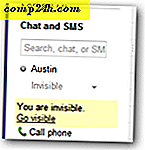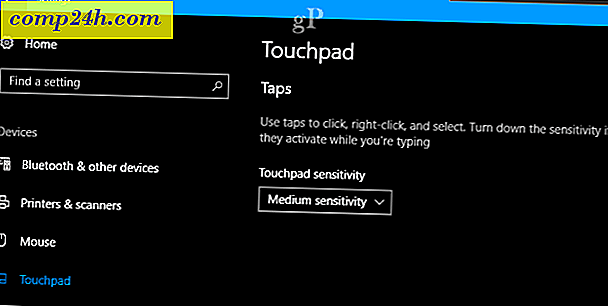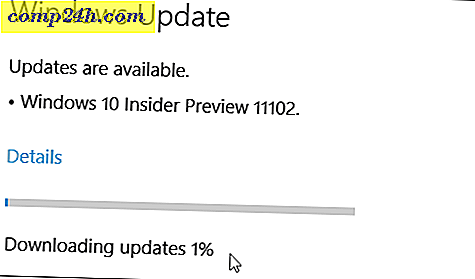Uruchom Windows Update i zaktualizuj komputer przy użyciu przeglądarki Firefox
 Wczoraj, pisząc o Microsoft Office, chciałem mieć pewność, że mam wszystkie najnowsze aktualizacje. Problem polegał na tym, że Firefox nie działałby z witryną Windows Update. Internet Explorer jest tylko jednym kliknięciem, ale jakiego rodzaju maniakiem byłbym, gdybym miał problem z otwarciem zupełnie innej przeglądarki tylko po to, aby uzyskać dostęp do jednej witryny?
Wczoraj, pisząc o Microsoft Office, chciałem mieć pewność, że mam wszystkie najnowsze aktualizacje. Problem polegał na tym, że Firefox nie działałby z witryną Windows Update. Internet Explorer jest tylko jednym kliknięciem, ale jakiego rodzaju maniakiem byłbym, gdybym miał problem z otwarciem zupełnie innej przeglądarki tylko po to, aby uzyskać dostęp do jednej witryny?
Po kilku minutach kopania znalazłem wtyczkę do Firefoksa, która umożliwia aktualizację systemu Windows za pomocą witryny Microsoft Update za pośrednictwem przeglądarki Firefox. Dzięki temu dodatkowi nie muszę już otwierać przeglądarki Internet Explorer tylko po to, aby sprawdzić stronę Microsoft Updates. Okay, szczerze mówiąc, wszystko, co robi, to ładowanie IE na karcie Firefox, ale cały czas działa na dwóch różnych przeglądarkach. Wskoczmy do tego!
Dodatek, IE Tab, można pobrać z witryny addons.mozilla.org. Oto kilka instrukcji szybkiej instalacji.
Jak uzyskać dostęp do stron Internet Explorera, takich jak Microsoft Update za pomocą przeglądarki Firefox
1. Otwórz przeglądarkę Firefox i pasek adresu Wpisz https://addons.mozilla.org/en-US/firefox/addon/1419 (lub po prostu kliknij ten link)

2. Po załadowaniu strony internetowej kliknij łącze Dodaj do przeglądarki Firefox (Windows), aby rozpocząć instalację po wyświetleniu monitu o instalację oprogramowania Kliknij Zainstaluj teraz


3. Kliknij Uruchom ponownie Firefox ; Firefox będzie musiał ponownie uruchomić, aby dokończyć instalację

Wszystko gotowe! Jeśli jednak zdecydujesz się na dalsze dostosowywanie, nadal istnieje kilka ustawień, które możesz dostosować, aby ten dodatek pasował do Twoich potrzeb.
Dodatkową zaletą funkcji wtyczki filtra witryn będzie automatyczne otwieranie każdej witryny na liście na karcie Internet Explorer. Całkiem fajnie! Możesz również ręcznie użyć menu kontekstowego z prawym przyciskiem myszy, aby otworzyć zakładkę " Otwórz zakładkę IE " z dowolnym odnośnikiem znajdującym się w Firefoksie.



Jak widać, ta wtyczka nie zapewnia pełnej wolności od IE, ponieważ można zobaczyć okno IE w oknie zakładki Firefox za pomocą dodatkowych niepotrzebnych pasków przewijania. To bardziej jak posiadanie dwóch przeglądarek w jednym.

Mam nadzieję, że to było pomocne! Życzymy miłego spędzenia czasu na surfowaniu w Internecie, a teraz potrzebujesz tylko jednej przeglądarki dla wszystkich ulubionych witryn.
Tagi: microsoft, windows-update, firefox, plugin, howto, czyli